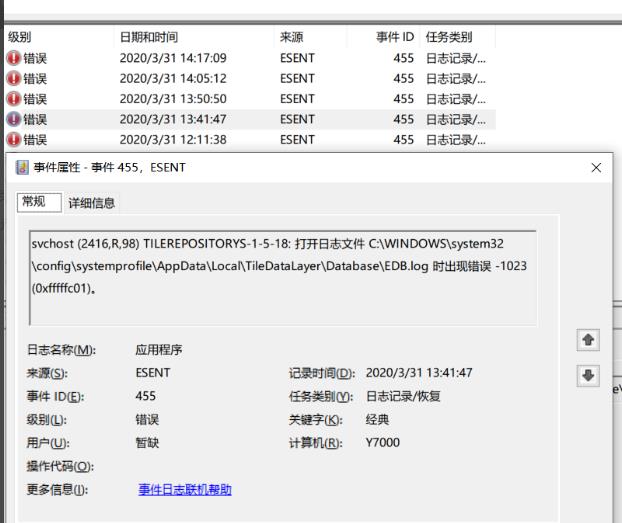很多朋友不知道去哪里查Win10系统日志错误,下面小编就来分享一下Win10系统日志错误的查看方法,和边肖一起来看看吧。相信会对大家有帮助。
在哪里可以查看Win10系统日志中的错误?Win10系统日志错误的查看方法
1.右键我的电脑打开“管理”,如下图所示。
: 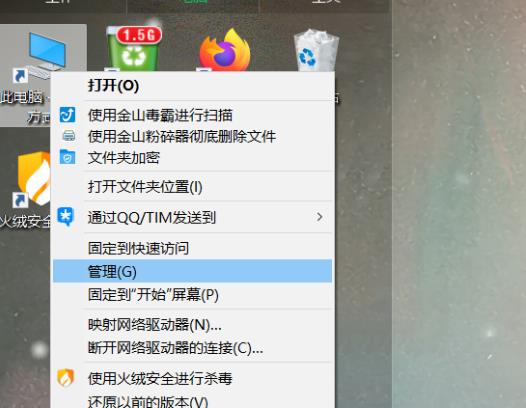 2.选择事件查看器,如下图所示。
2.选择事件查看器,如下图所示。
: 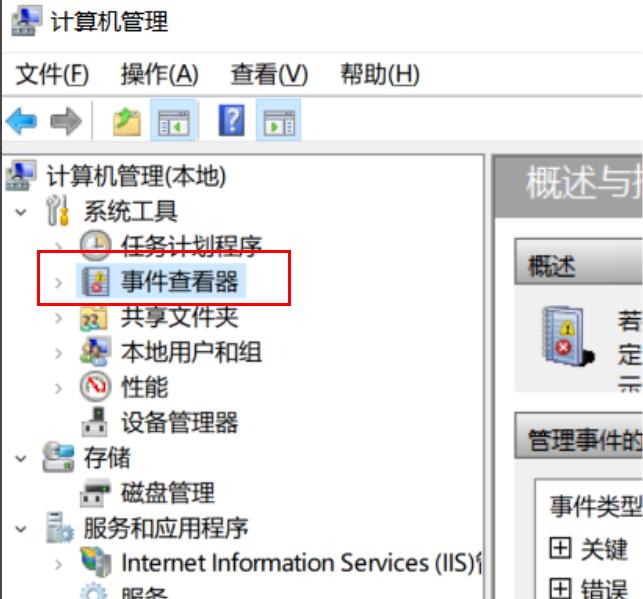 3.点击" Windows日志",如下图所示。
3.点击" Windows日志",如下图所示。
: 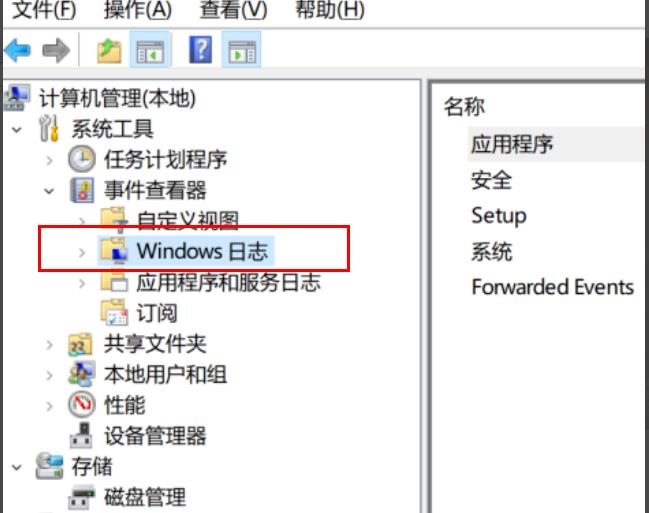 4.选择“应用”,如下图所示。
4.选择“应用”,如下图所示。
: 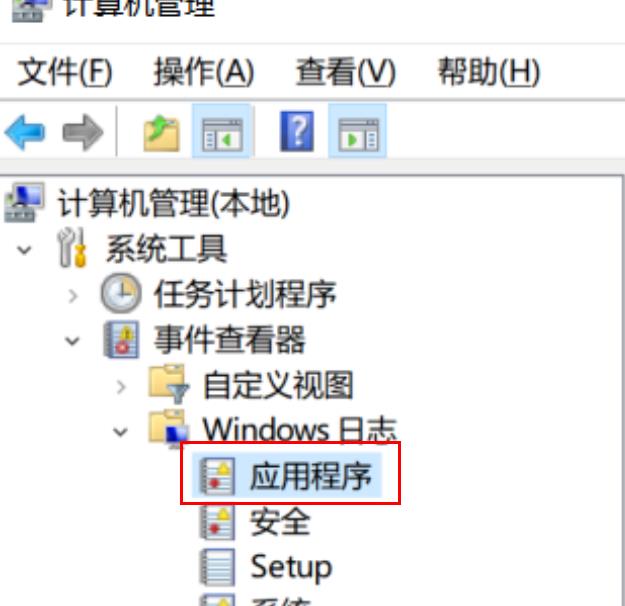 5.进入界面,如下图所示。
5.进入界面,如下图所示。
: 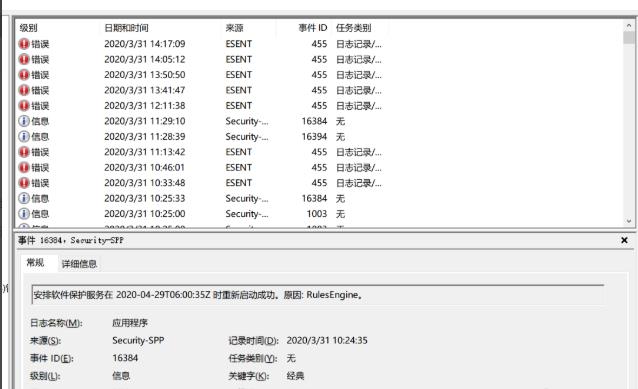 6.双击“错误日志”打开查看详情,如下图所示。
6.双击“错误日志”打开查看详情,如下图所示。
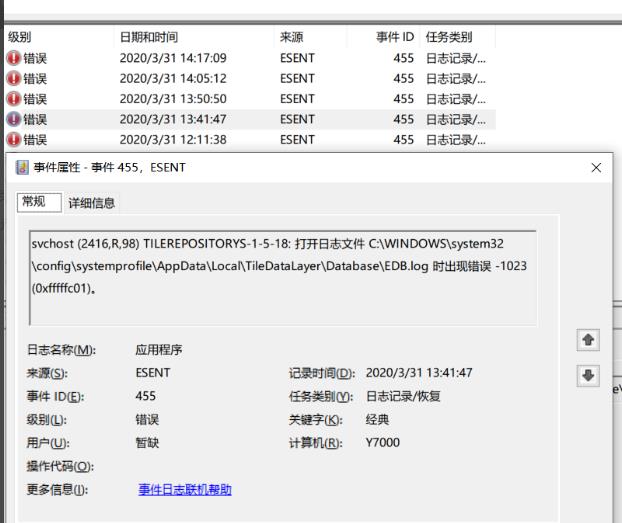
很多朋友不知道去哪里查Win10系统日志错误,下面小编就来分享一下Win10系统日志错误的查看方法,和边肖一起来看看吧。相信会对大家有帮助。
在哪里可以查看Win10系统日志中的错误?Win10系统日志错误的查看方法
1.右键我的电脑打开“管理”,如下图所示。
: 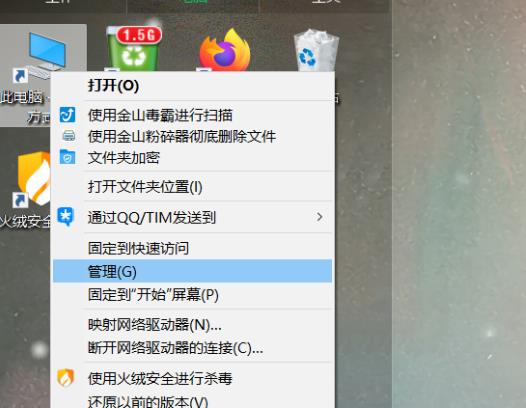 2.选择事件查看器,如下图所示。
2.选择事件查看器,如下图所示。
: 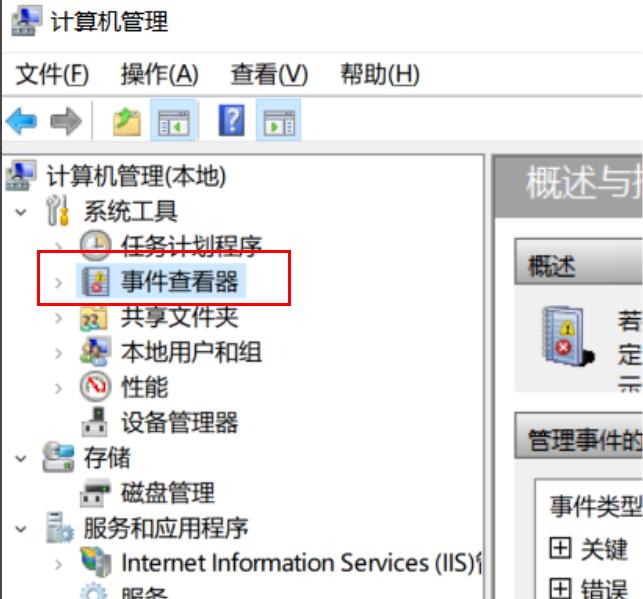 3.点击" Windows日志",如下图所示。
3.点击" Windows日志",如下图所示。
: 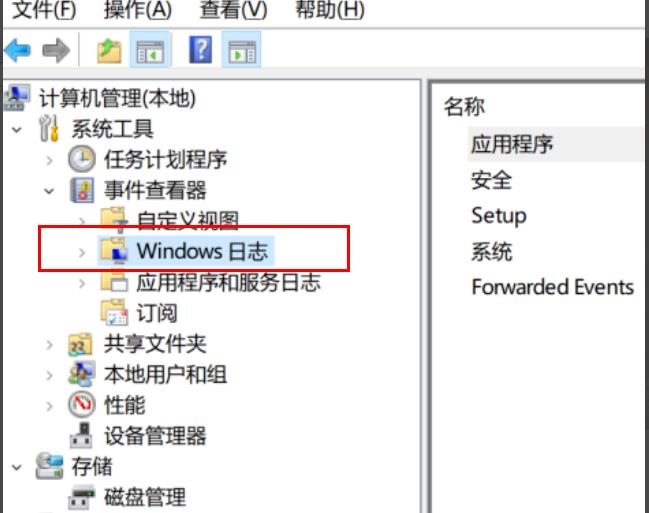 4.选择“应用”,如下图所示。
4.选择“应用”,如下图所示。
: 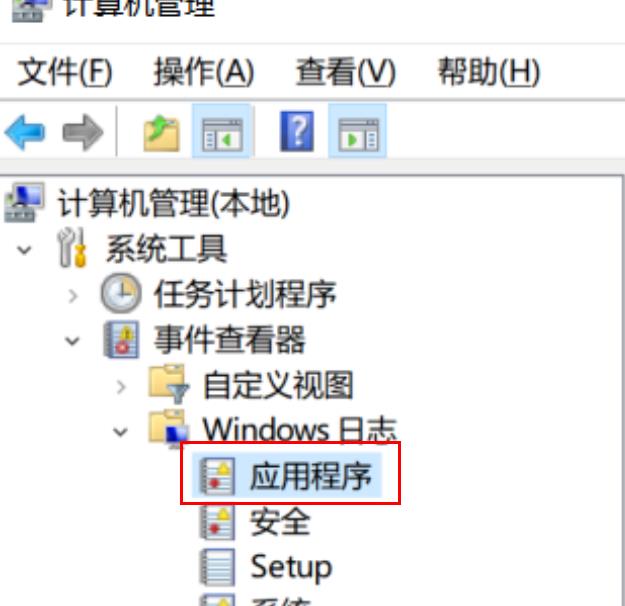 5.进入界面,如下图所示。
5.进入界面,如下图所示。
: 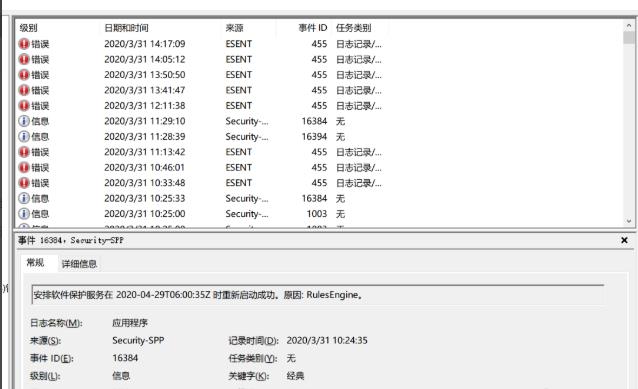 6.双击“错误日志”打开查看详情,如下图所示。
6.双击“错误日志”打开查看详情,如下图所示。